Konwertuj MOV na WMV aby szybko udostępniać filmy znajomym posiadającym system operacyjny Windows. Jak zapewne wiesz, format MOV został opracowany głównie dla urządzeń Mac i Apple. Dlatego udostępnianie filmu z tym rozszerzeniem może nie przebiegać płynnie lub plik nie zostanie otwarty na urządzeniu odbierającym. Przeniesienie go do systemu operacyjnego Windows jest możliwe przy użyciu formatu WMV. Zapoznaj się z tym artykułem, aby poznać zalecane sposoby przekształcania pliku MOV na WMV w trybie online i offline.
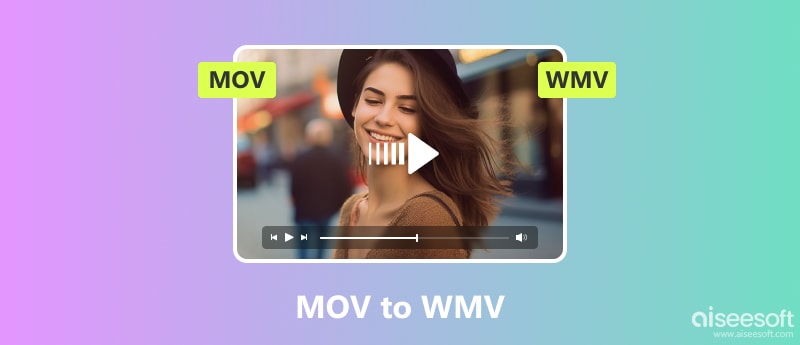
Aiseesoft Video Converter Ultimate to profesjonalne narzędzie do dowolnego pliku multimedialnego. Obsługuje szeroką gamę formatów, co ułatwia konwersję MOV, VOB, MP4, MKV i innych. Pulpit ma również ustawienia zaawansowane, w których możesz zmieniać rozdzielczość, jakość, szybkość transmisji, liczbę klatek na sekundę itp. Bez ograniczeń. Dodatkowo konwerter MOV na WMV udostępnia więcej narzędzi do edycji związanych z wideo, w tym edytor metadanych, synchronizację audio, MV Maker i wiele innych. Wypróbuj bezpłatną wersję, aby cieszyć się płynną konwersją wideo.
Platformy: Windows 11/10/8/7, macOS X 10.12 i nowsze

Pliki do Pobrania
100% bezpieczeństwa. Bez reklam.
100% bezpieczeństwa. Bez reklam.
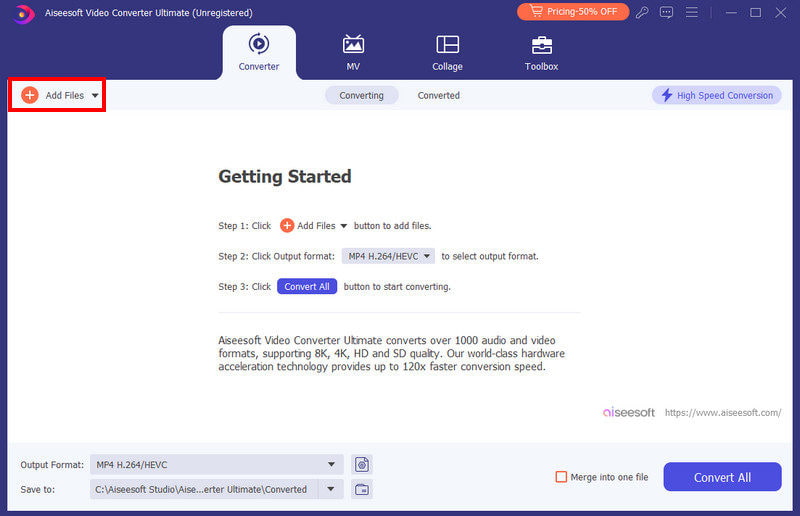
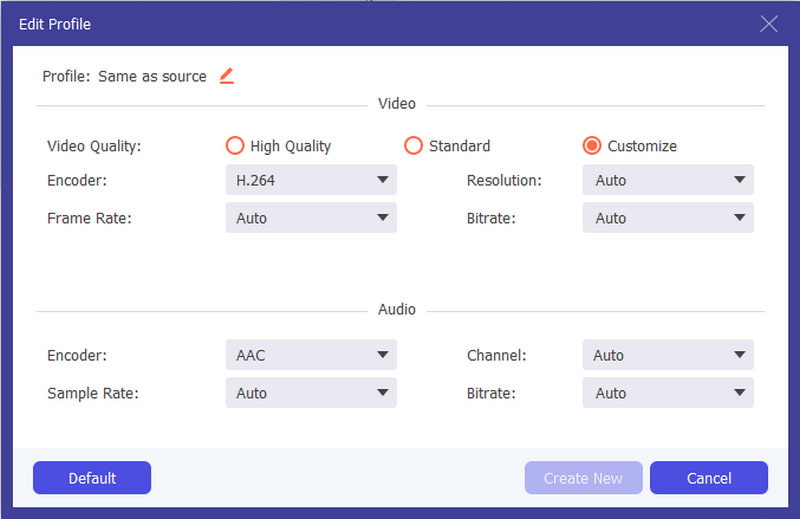
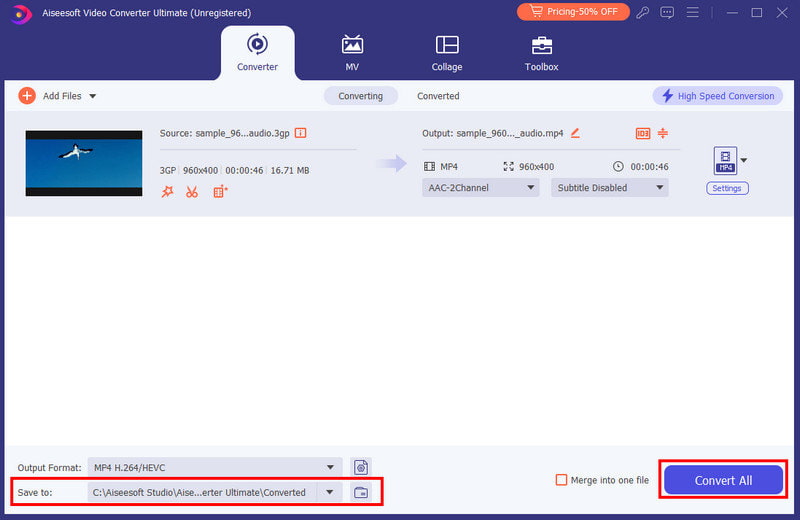
Co zaskakujące, konwertery online są dostępne w dowolnej przeglądarce, więc konwertowanie filmów bez instalowania czegokolwiek jest łatwe. Sprawdź poniższe zalecenia i zapoznaj się z instrukcjami.
Konwerter online oferuje bezpłatną konwersję MOV na WMV online. Jest obsługiwany przez wiele przeglądarek, co pozwala na konwersję w Chrome, Operze, Safari i nie tylko. FreeConvert jest również znany z opcji wideo, w których można zmienić kodek, współczynnik proporcji i liczbę klatek na sekundę. Ponieważ jednak jest to konwerter online, w celu nieprzerwanej konwersji należy połączyć się ze stabilną siecią.
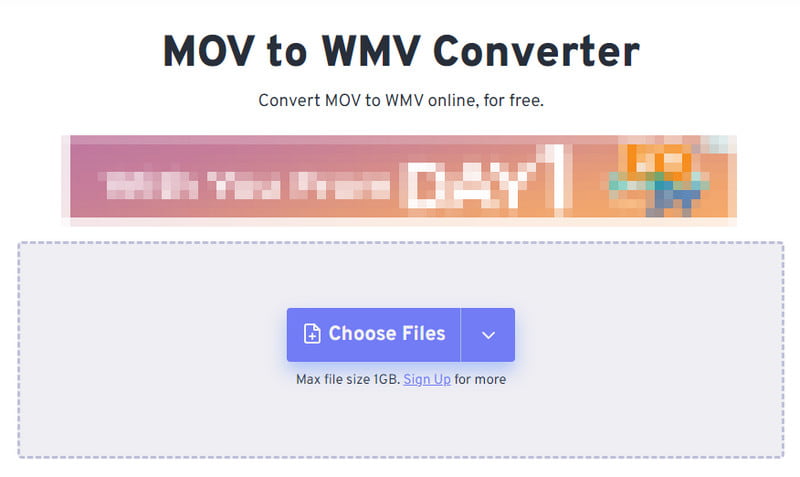
VEED to alternatywny konwerter MOV na WMV dostępny online. Jest łatwy w obsłudze dzięki kilku narzędziom do edycji wideo. Chociaż jest to program darmowy, może być konieczna subskrypcja jego wersji premium, aby odblokować inne funkcje, takie jak wysokie rozdzielczości, formaty i inne. Jednak pomimo swoich ograniczeń, VEED może wystarczyć do konwersji krótkich klipów na komputerze stacjonarnym.
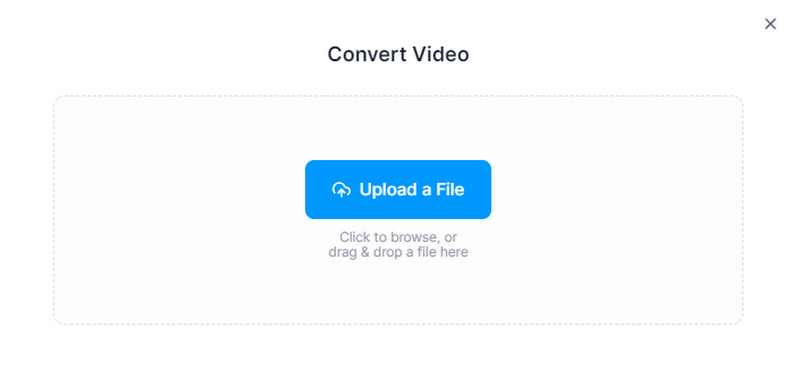
Konwerter MOV na WMV składa się z prostego interfejsu z bardziej opcjonalnymi ustawieniami do konfiguracji wideo. Znajdziesz tutaj bezpłatne edytory umożliwiające zmianę rozmiaru, przycinanie, obracanie i przycinanie. Posiada również oddzielny edytor audio, aby wyłączyć ścieżkę i wstawić nową. Online-Convert jest również dostępny jako rozszerzenie, dzięki czemu możesz konwertować filmy bez odwiedzania głównej strony internetowej.
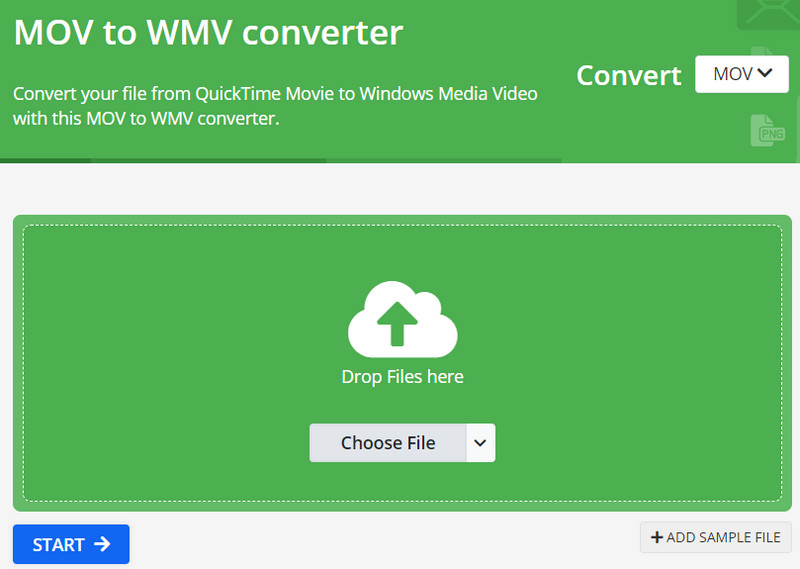
Jest to jedno z najstarszych narzędzi do konwersji online. Obsługuje prawie wszystkie formaty wideo, od MP4 i MOV po HEVC, WEBM i inne. Ale nie oczekuj zbyt wiele, ponieważ narzędzie koncentruje się tylko na prostej konwersji, więc nie ma innych ustawień do skonfigurowania.
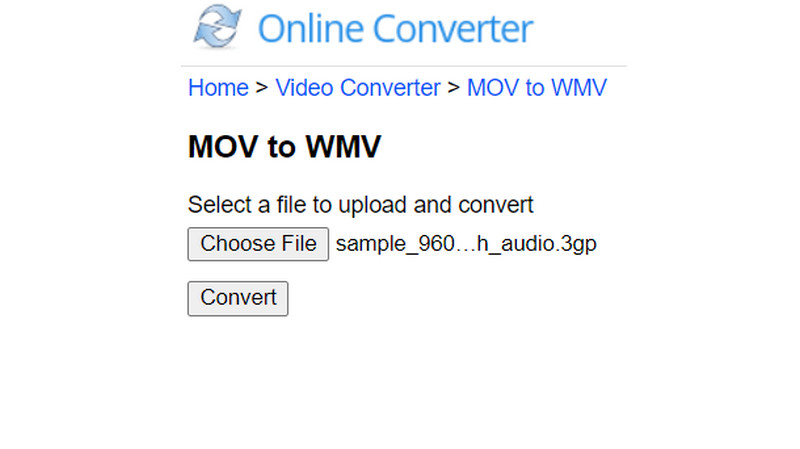
Czy mogę przekonwertować plik QuickTime MOV na WMV w programie Windows Media Player?
W programie Windows Media Player nie ma narzędzia do konwersji. Jedyne, co możesz zrobić, to skorzystać z konwerterów stacjonarnych i internetowych, które są bezpłatne i płatne. Następnie możesz użyć odtwarzacza multimedialnego, aby otworzyć i odtworzyć przekonwertowany plik WMV akta.
Czy WMV jest lepszej jakości niż MOV?
WMV został opracowany na podstawie starszej wersji programu Windows Media Player. Oznacza to, że ma niższą jakość w porównaniu do MOV i innych formatów wideo. Jednakże jest to nadal dobry format, jeśli chcesz udostępnić wideo w systemie operacyjnym Windows, ponieważ został on w pełni zaprojektowany z tego powodu.
Jaka jest wada WMV?
Konwersja MOV na WMV powoduje kompresję jakości wideo i usunięcie dużej ilości danych w trakcie procesu. Co więcej, format WMV jest kompatybilny tylko z narzędziami firmy Microsoft i pokrewnymi. Jeśli chcesz udostępnić go innym urządzeniom, musisz przekonwertować wideo na bardziej obsługiwany format.
Wnioski
Zalecane konwertery uległy zmianie MOV do WMV łatwiej dzięki narzędziom internetowym. Ponieważ jednak bezpłatne konwertery online mają wady, możesz zastanawiać się, którego z nich użyć do zaawansowanej konwersji. Na szczęście Aiseesoft Video Converter Ultimate jest dostępny na Windows i Mac, aby zapewnić najlepszą obsługę i doskonałe wyniki. Wypróbuj teraz, klikając przycisk Pobierz.
Konwertuj / Edytuj MOV
MOV MOV na MP4 MOV do WMV MOV do rrrr MOV do AVI MOV do MPEG MOV do VOB MOV do 3GP MOV do SWF MOV na MP3 MOV do MP4 Mac Edytor MOV Obróć MOV
Video Converter Ultimate to doskonały konwerter wideo, edytor i wzmacniacz do konwersji, ulepszania i edycji filmów i muzyki w formatach 1000 i nie tylko.
100% bezpieczeństwa. Bez reklam.
100% bezpieczeństwa. Bez reklam.